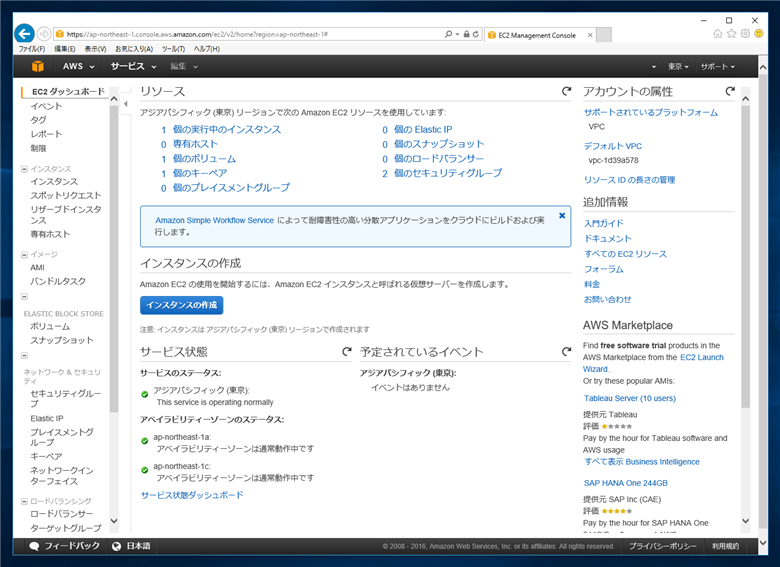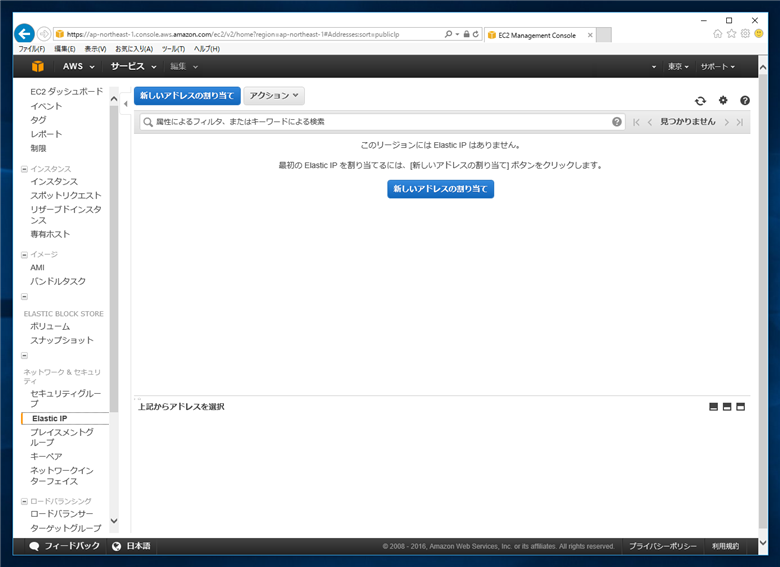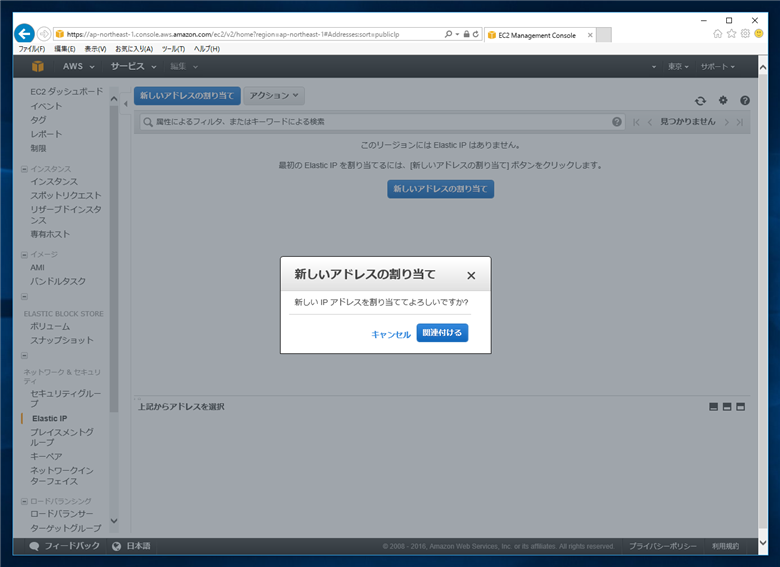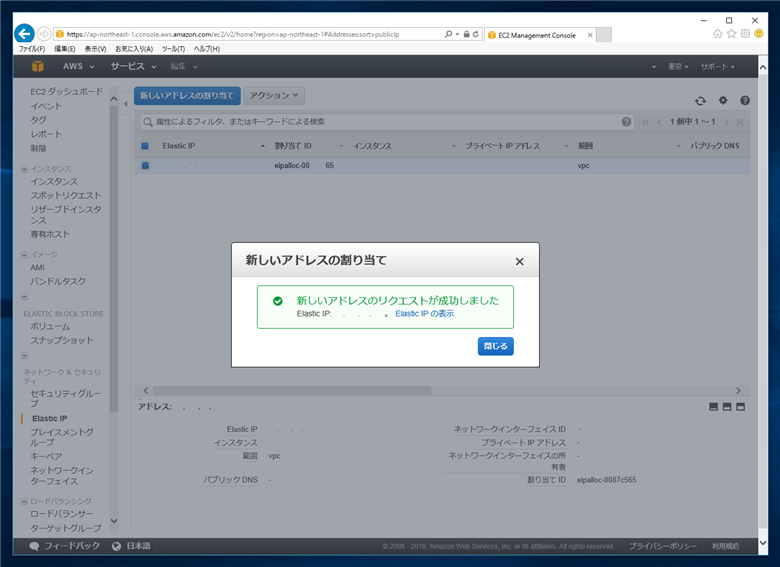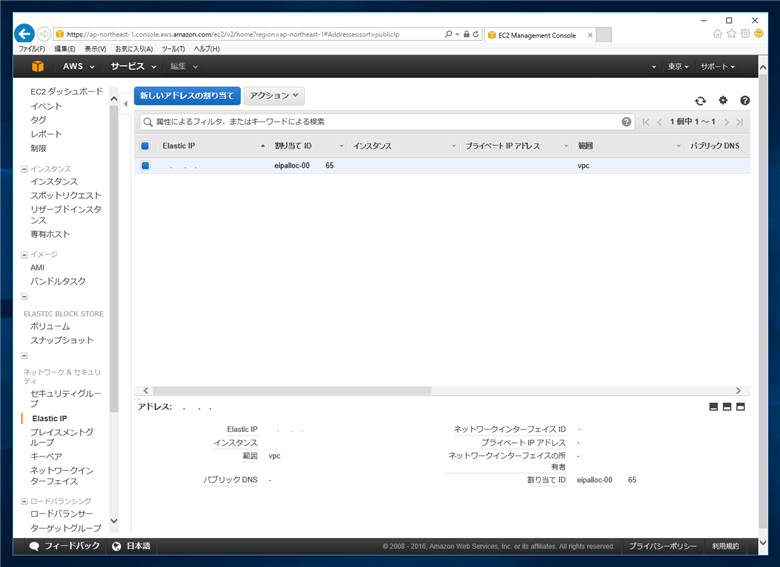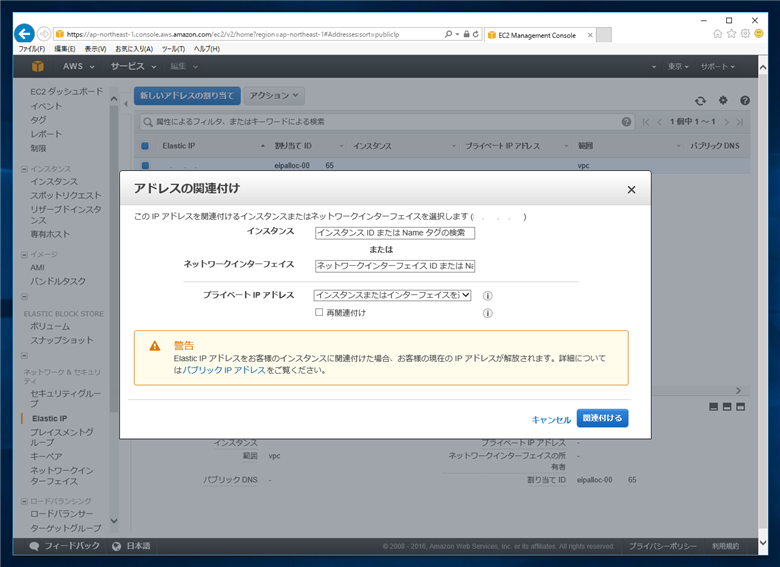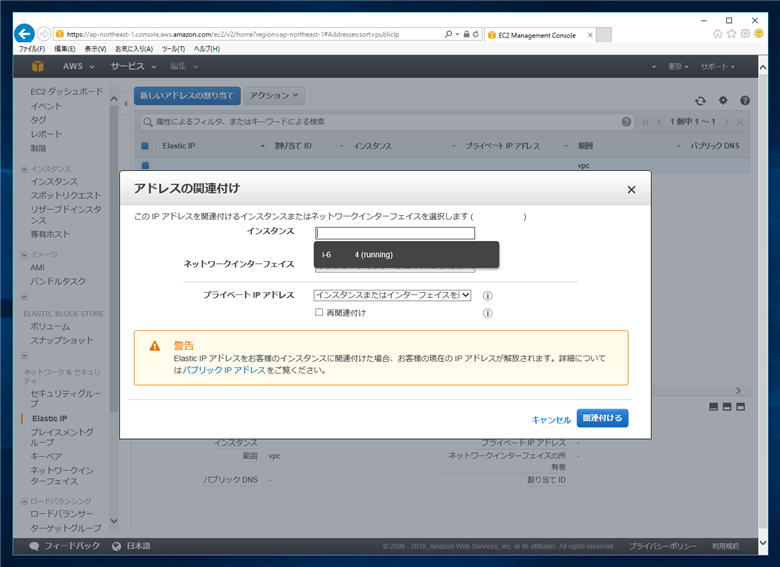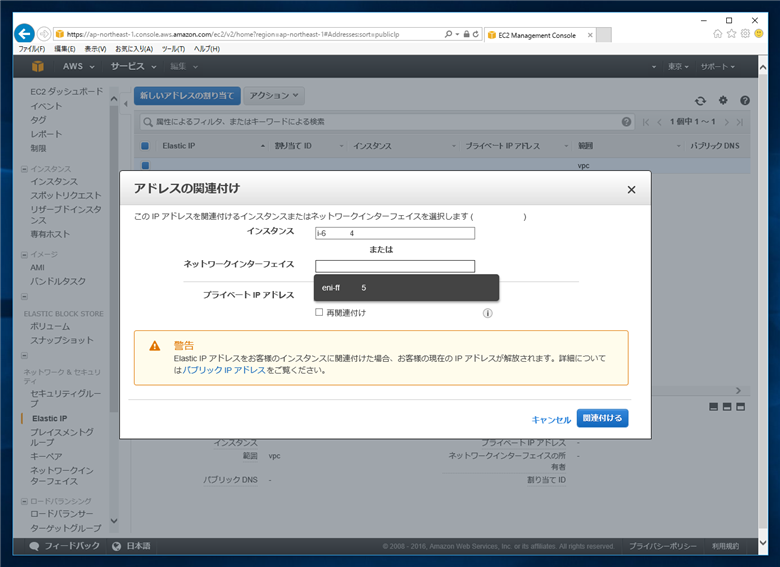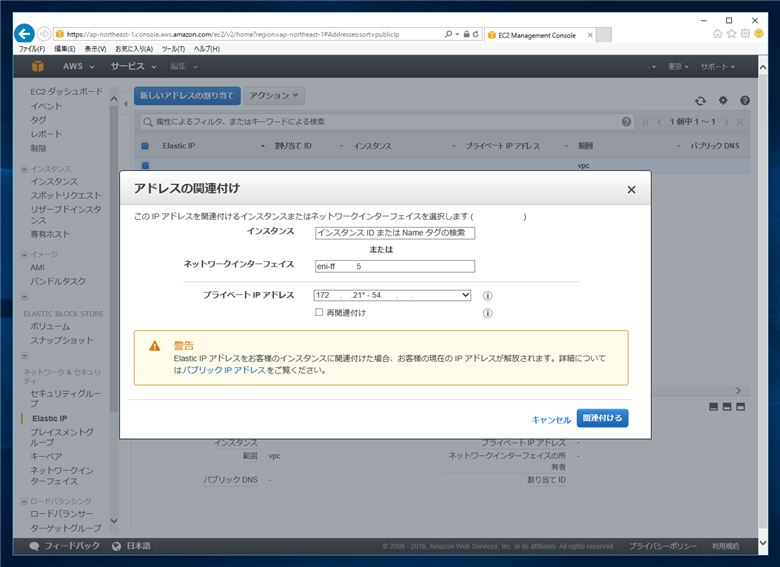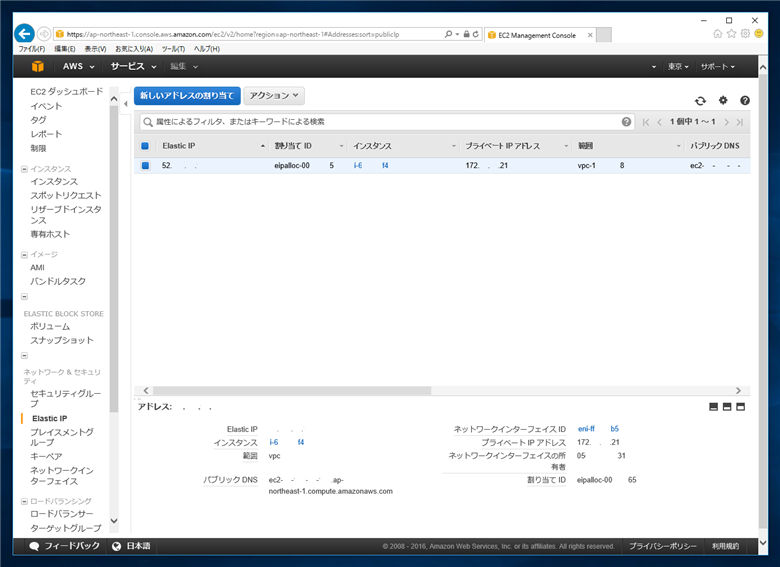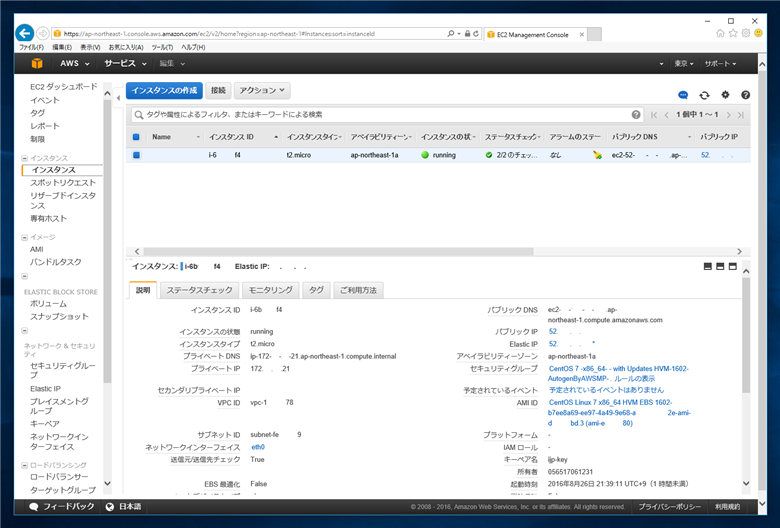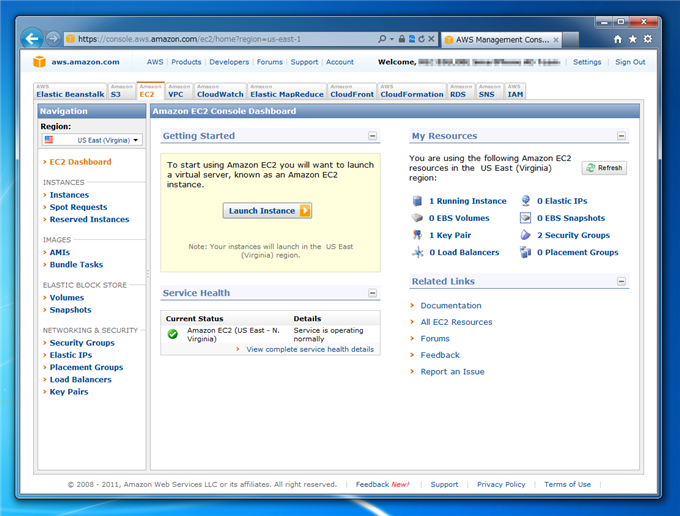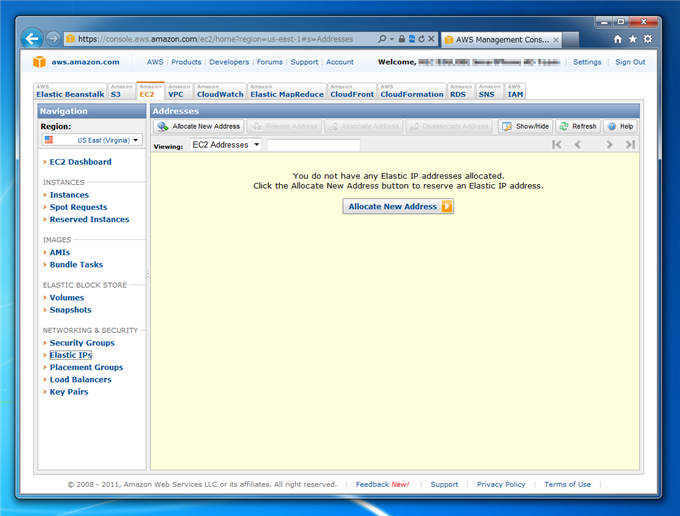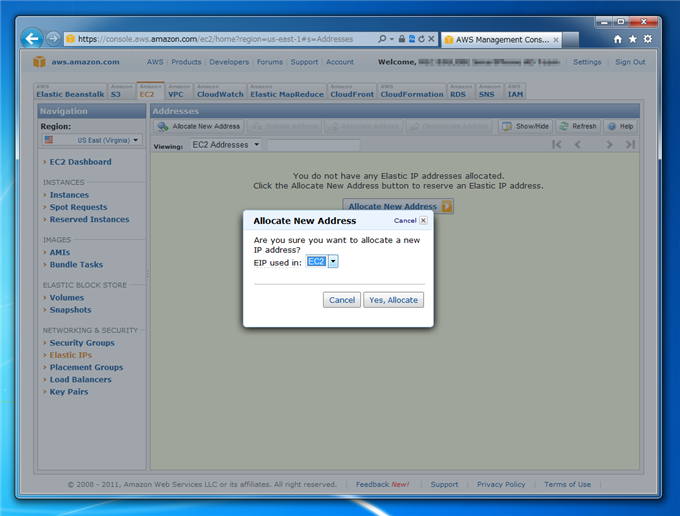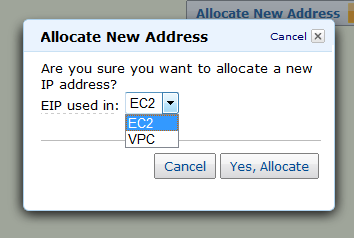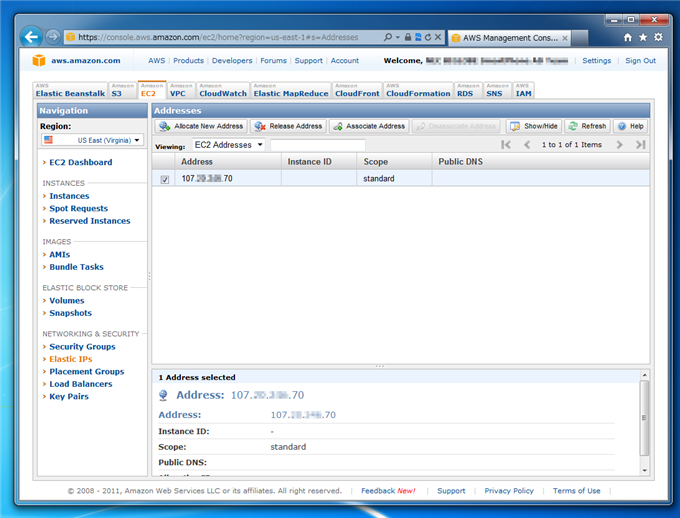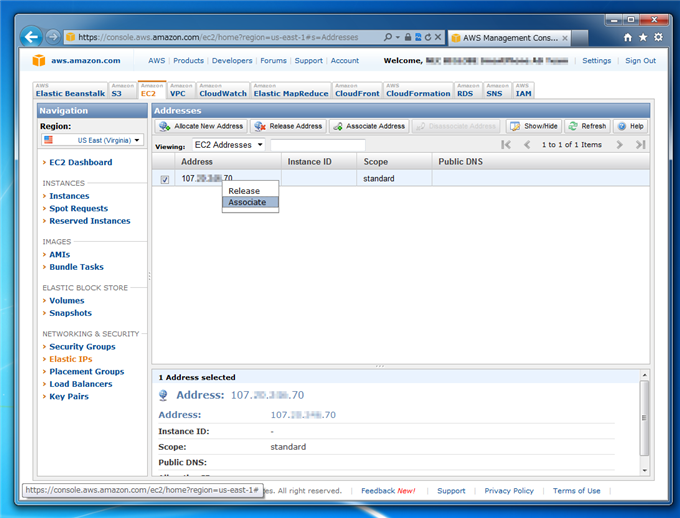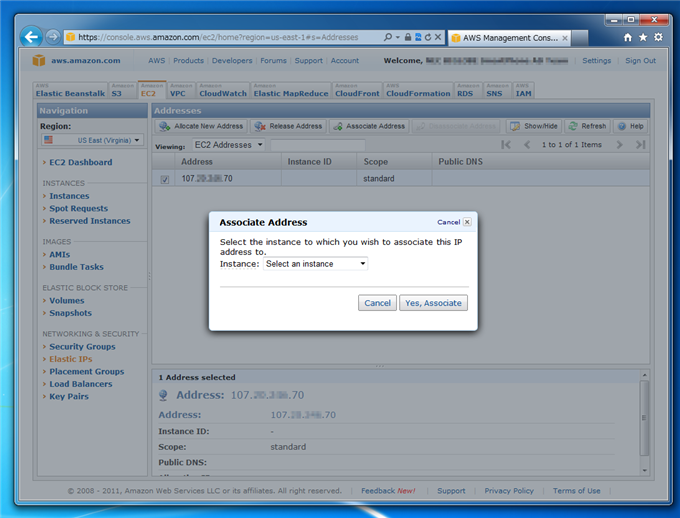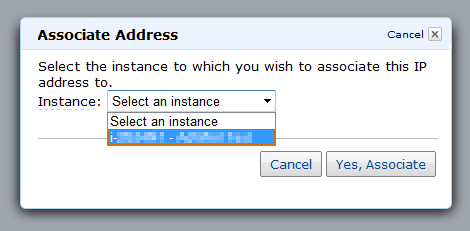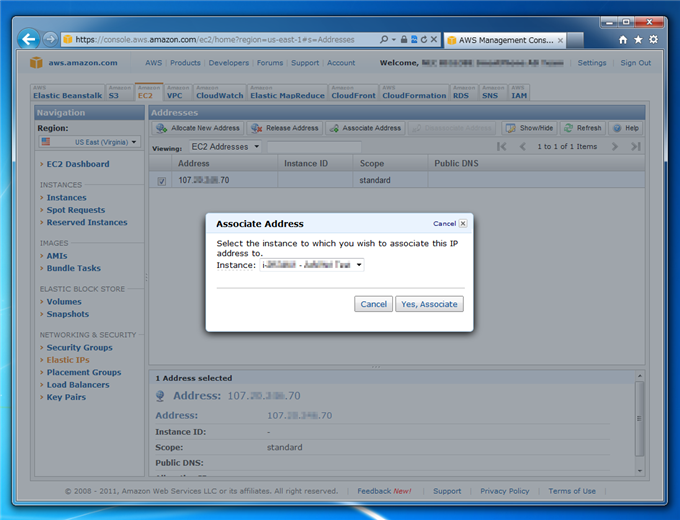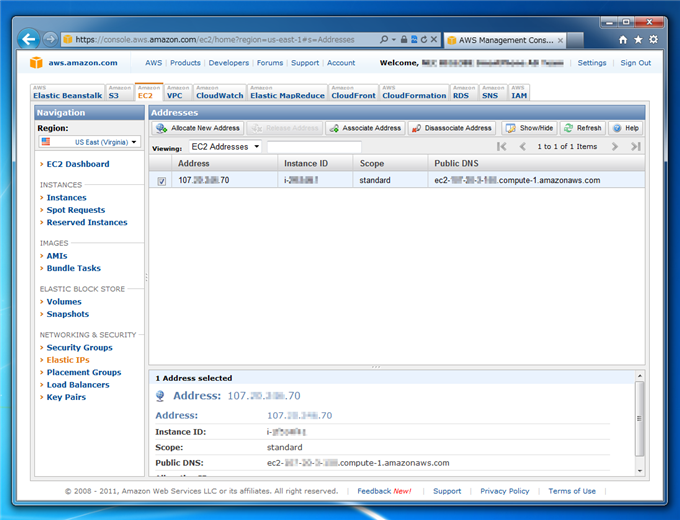インスタンスに固定IPアドレスを割り当てる (Erastic IP Addressの割り当て) - AWS EC2
Amazon EC2 でインスタンスに固定IPアドレスを割り当てる方法を紹介します。
手順
EC2の管理画面を開きます。左側のメニューの[Elastic IP]をクリックします。
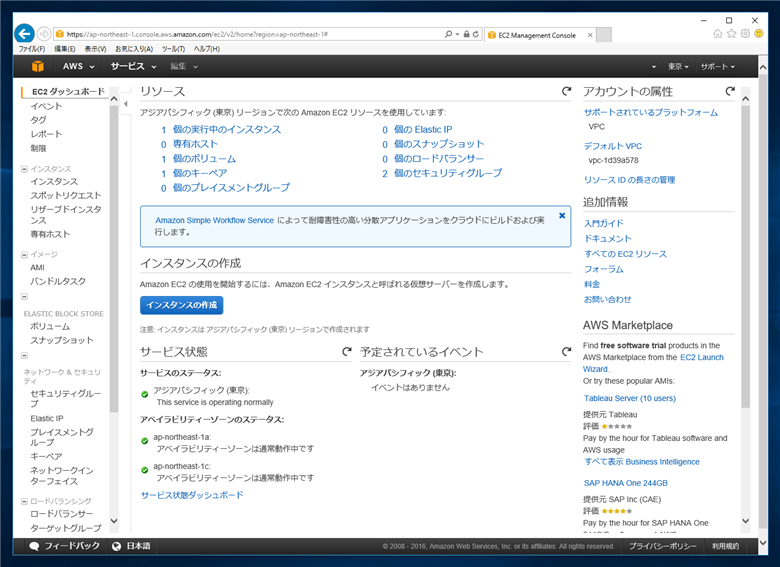
[Elastic IP]の画面が表示されます。まだ、固定IPが取得されていないため、下図の画面が表示されます。画面中央の[新しいアドレスの割り当て]ボタンをクリックします。
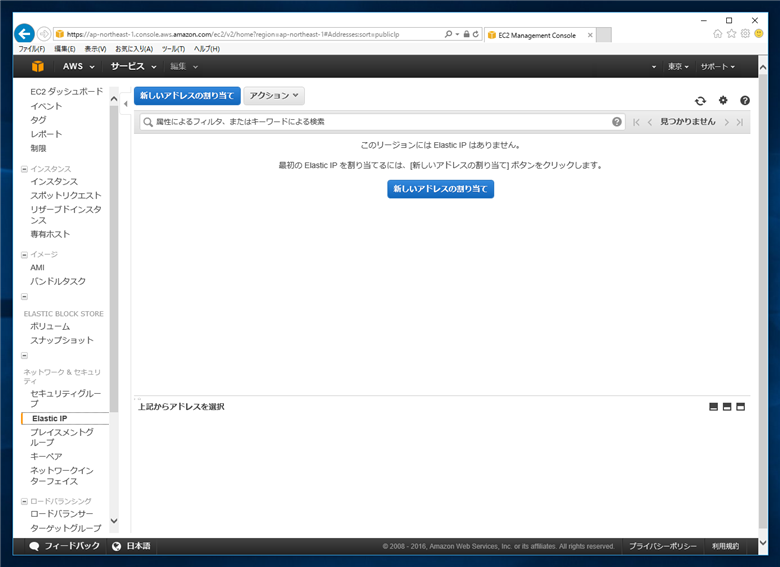
[新しいアドレスの割り当て]ダイアログが表示されます。[関連付ける]ボタンをクリックして固定IPアドレスを取得します。
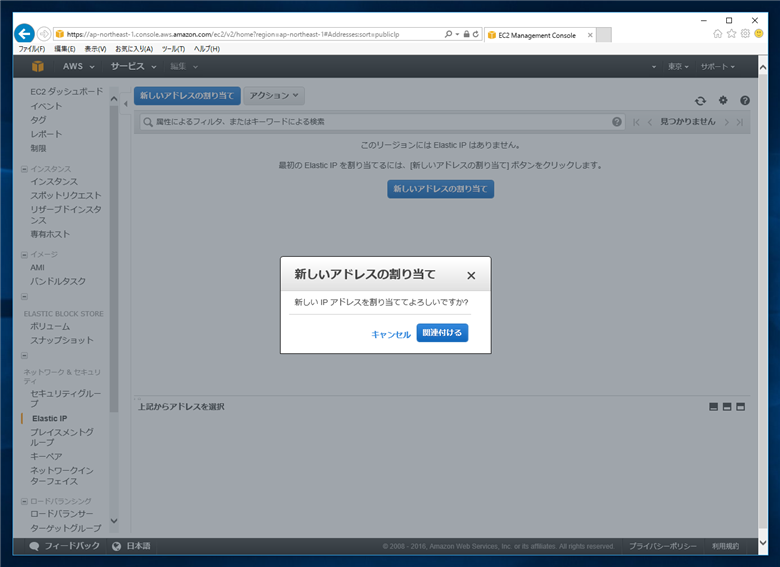
[新しいアドレスのリクエストが成功しました]のメッセージが表示され、固定IPアドレスが取得できます。
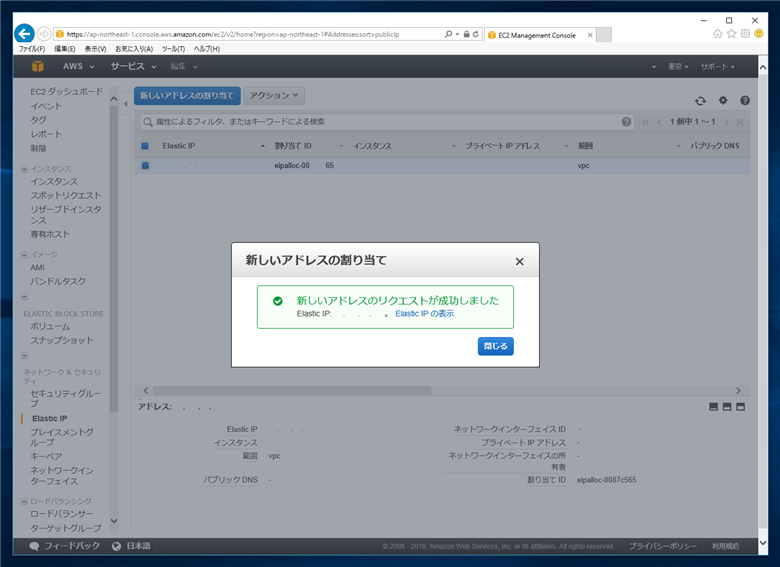
[Elastic IP]の画面に取得できた固定IPアドレスが表示されます。
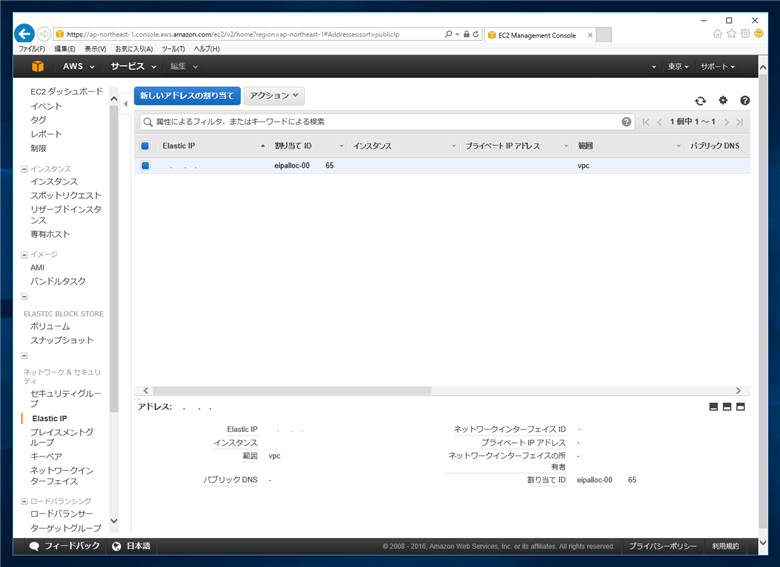
インスタンスに割り当てたい固定IPアドレスの項目をクリックして選択します。右クリックすると下図のポップアップメニューが表示されます。メニューの[アドレスの関連付け]をクリックします。

[アドレスの関連付け]ダイアログが表示されます。
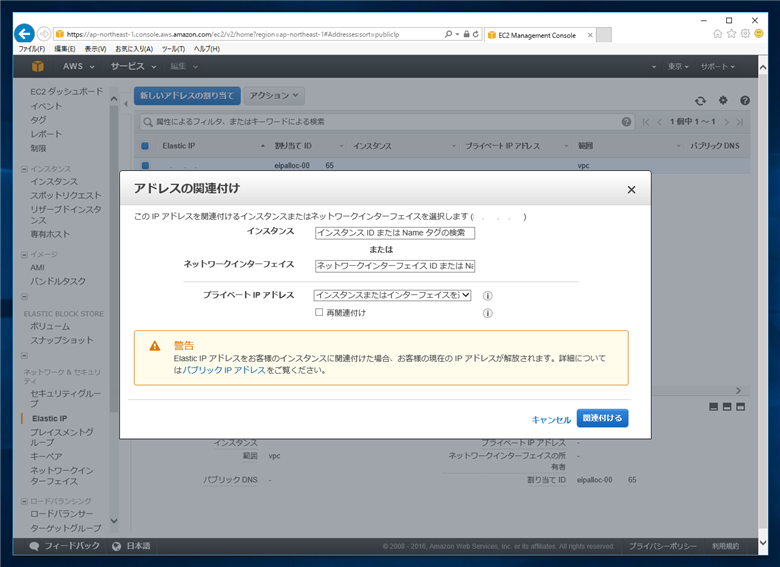
[インスタンス]の項目のテキストボックスをクリックします。現在利用しているインスタンスの一覧がポップアップメニューで表示されます。今回は1台しかインスタンスがないため、ポップアップで表示されたインスタンスをクリックします。
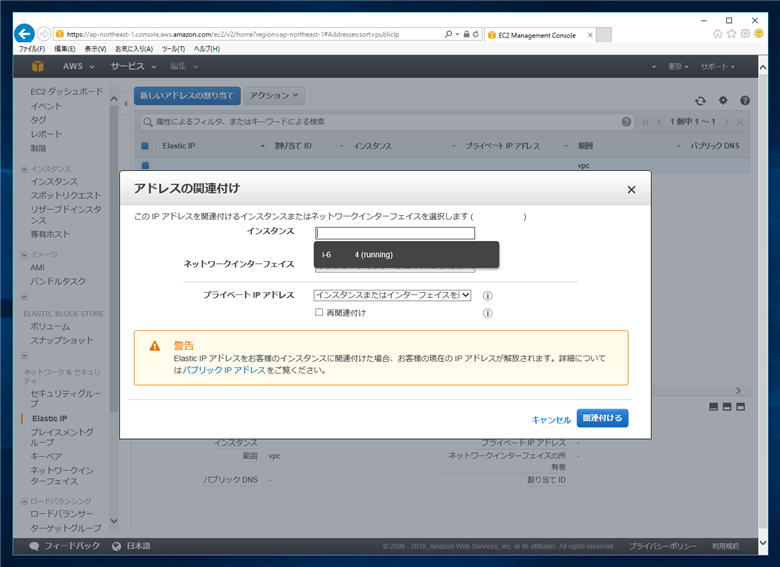
[ネットワークインターフェイス]の項目をクリックします。インスタンスにあるネットワークインターフェイスの一覧がポップアップメニューで表示されます。今回はインターフェイスは一つしかないため表示されたネットワークインターフェイスをクリックして選択します。
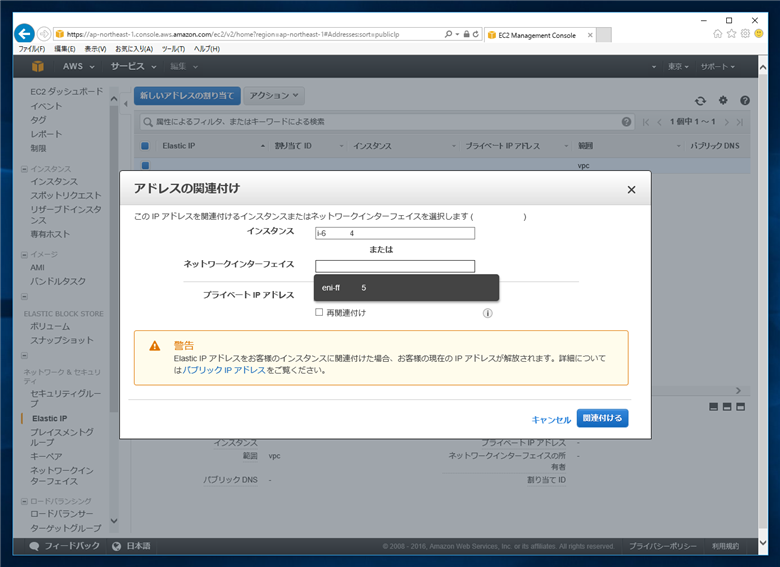
割り当てるプライベートIPアドレスを選択します。今回はプライベートIPアドレスは一つしかないため、デフォルトのままとします。設定後ダイアログ右下の[関連付ける]ボタンをクリックします。
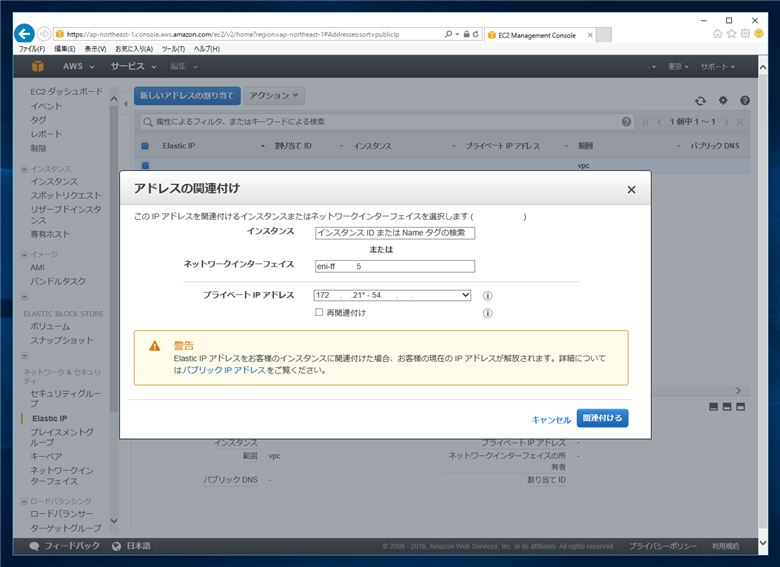
IPアドレスがインスタンスに関連付けられました。[Elastic IP]の画面に割り当てられたElastic IPの項目に、割当先のインスタンスのインスタンスIDやプライベートIPアドレスが表示されます。
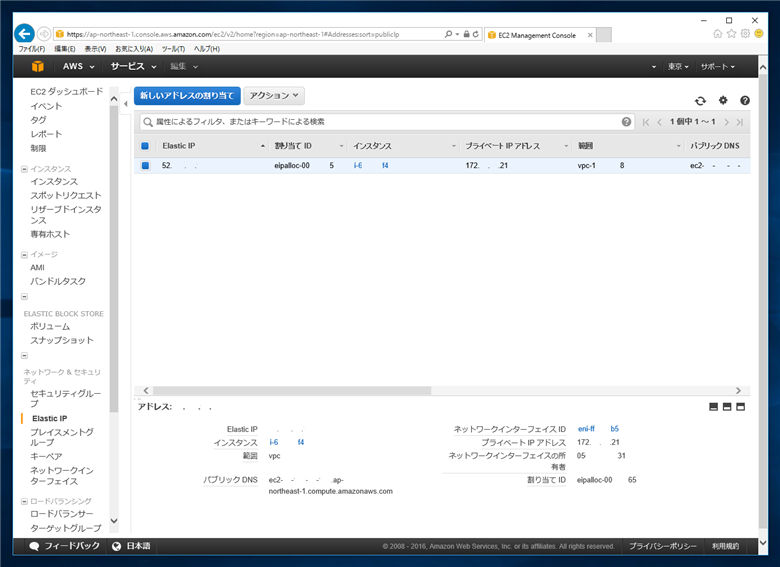
EC2のインスタンス一覧画面に戻り、インスタンスをクリックして選択します。画面下部の[説明]タブ内にパブリックIPの項目に割り当てたElastic IP(固定IP)が表示されています。
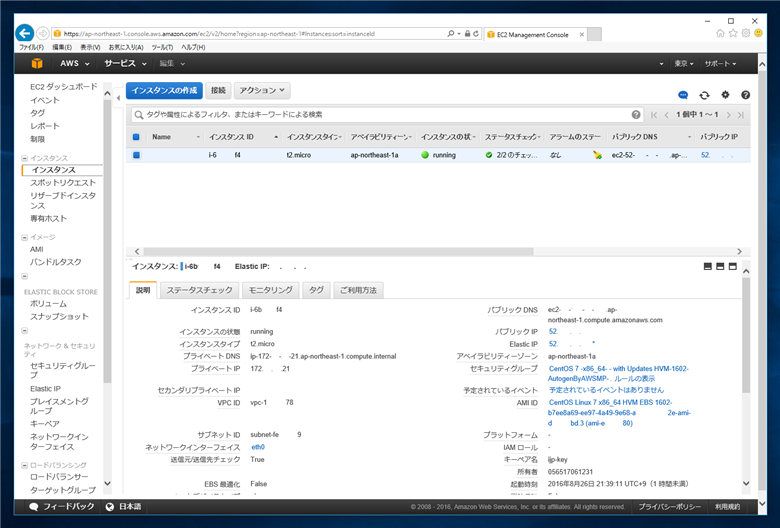
以後、固定IPを利用してサーバーにアクセスできます。
参考:古いUIでの手順
Amazon AWS Management Consoleにログインします。ログイン後画面上部のタブの[Amazon EC2]をクリックします。Amazon EC2の管理画面が表示されますので、左側のメニューから[Elastic IPs]メニューを選択します。
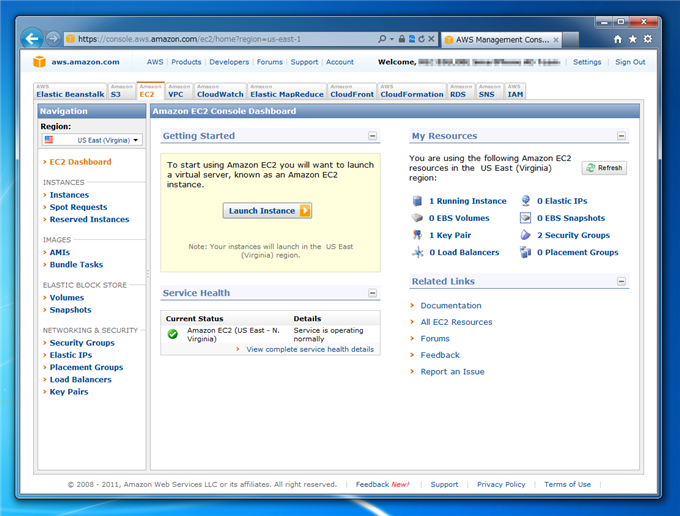
Elastic IPsの管理画面が表示されます。中央にある[Allocate New Address]ボタンをクリックします。
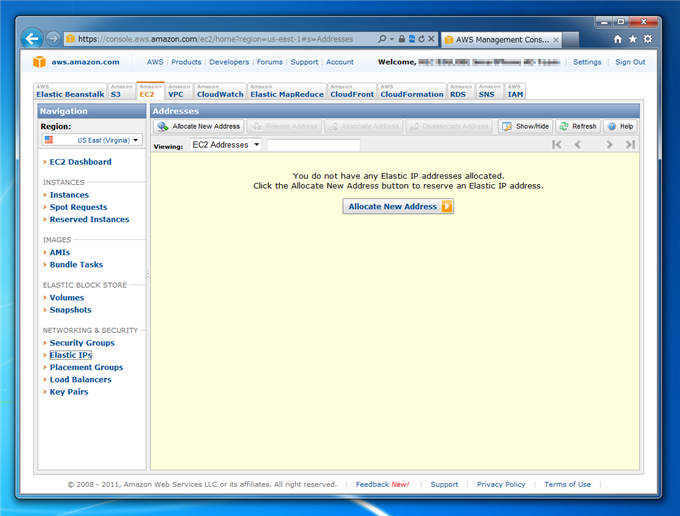
[Allocate New Address]ダイアログが表示されます。
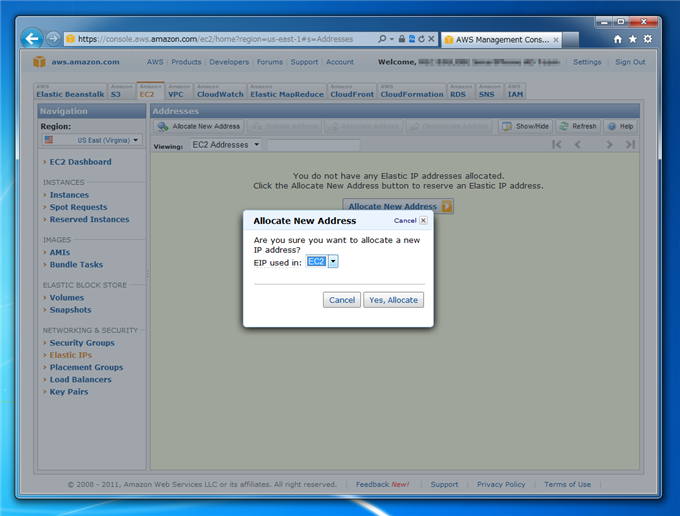
コンボボックスでは固定IPアドレスを"EC2"か"VPC"のどちらかを選択できます。今回はAmazon EC2のインスタンスに割り当てる固定IPアドレスを取得するので[EC2]を選択します。
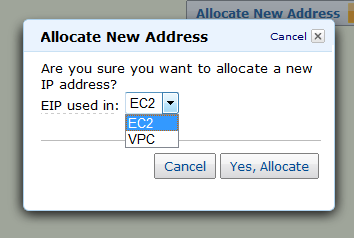
固定IPアドレスが取得できました。
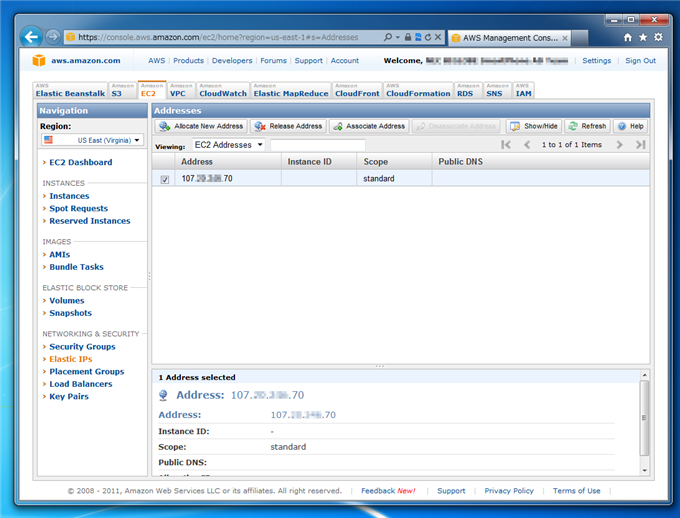
インスタンスに割り当てたいIPアドレスをクリックして右クリックしポップアップメニューを表示し[Associate]メニューを選択します。または、画面上部の[Associate Address]ボタンをクリックします。
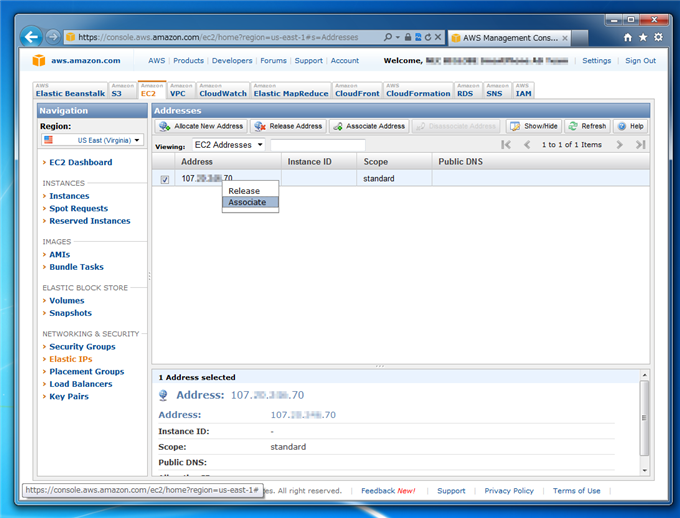
[Associate Address]ダイアログボックスが表示されます。
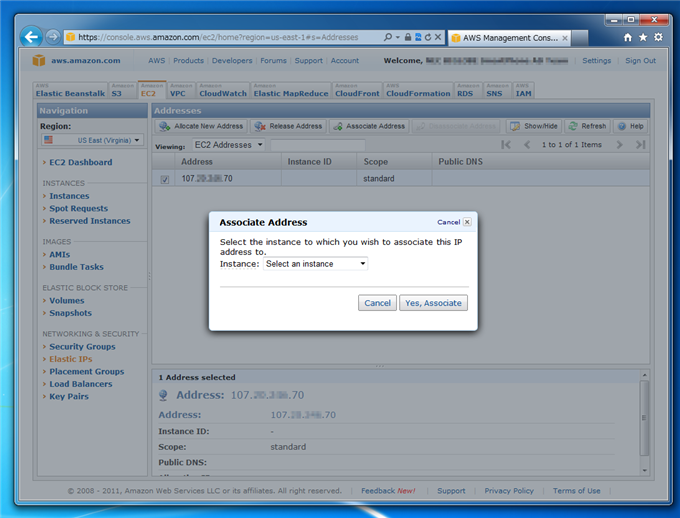
コンボボックスから、Erastic IPを割り当てるインスタンスを選択します。
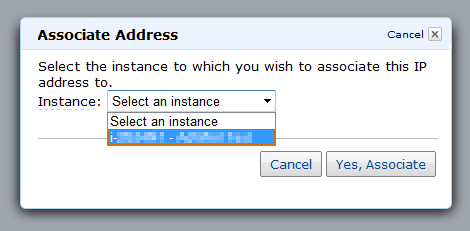
インスタンスが選択できたら、[Yes, Associate]ボタンをクリックします。
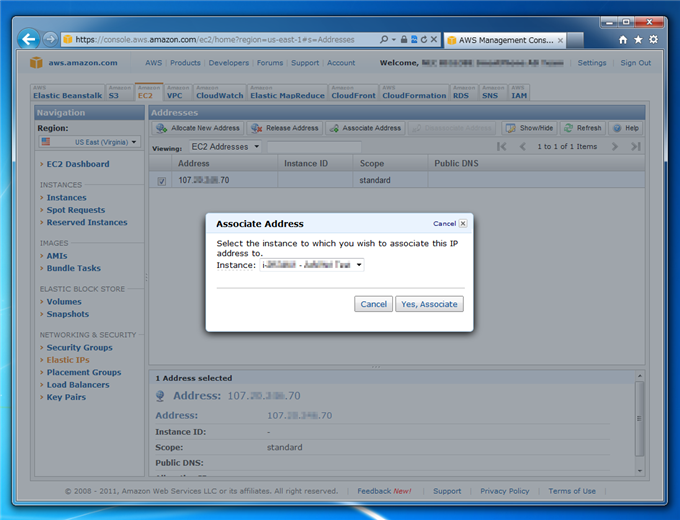
Erastic IPがインスタンスに割り当てられました。
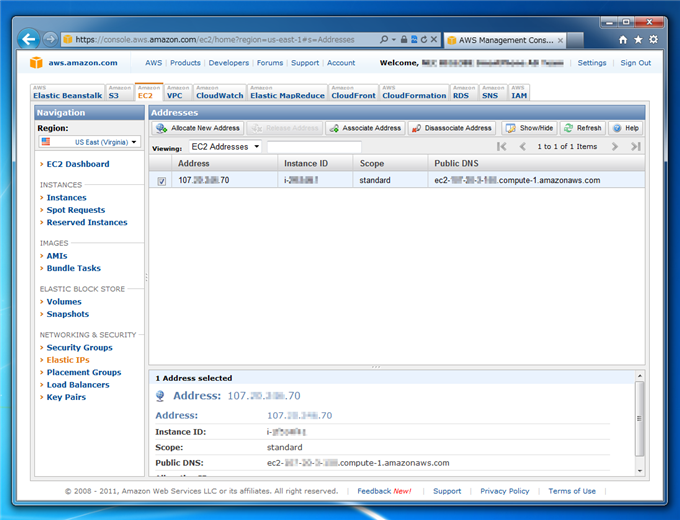
著者
iPentec.com の代表。ハードウェア、サーバー投資、管理などを担当。
Office 365やデータベースの記事なども担当。
最終更新日: 2016-08-28
作成日: 2011-07-11